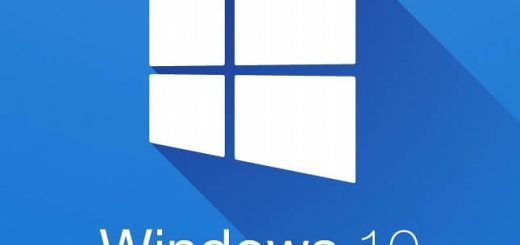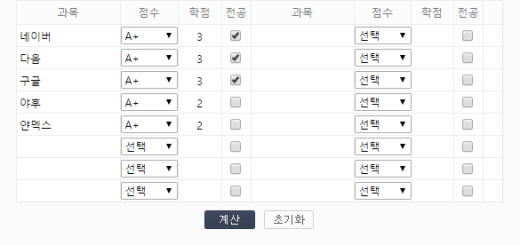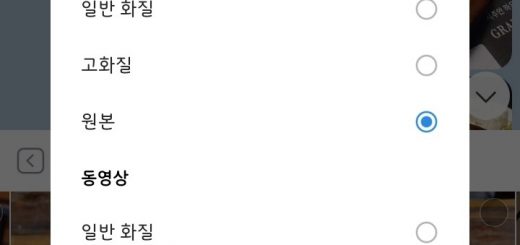텔레그램 PC버전 다운로드, telegram 설치, 가입 및 사용법
텔레그램 PC버전
암호화폐 커뮤니티를 이용하다 보면 어쩔 수 없이 텔레그램(Telegram) 메신저를 사용해야 하는 경우가 생깁니다. 암호화폐 대부분의 공식방이 카카오톡과 텔레그램 방을 이용하기 때문입니다. 예전에 텔레그램은 강력한 보안 기능, 빠른 속도, 비밀대화 기능 덕분에 널리 알려졌는데요. 최근에는 암호화폐 커뮤니티에서 사용하게 되면서 다시 사용자가 늘어나는 추세입니다. 저도 그래서 평소에는 모바일을 이용하다가 집에 오면 텔레그램 PC버전을 자주 이용하곤 합니다.
텔레그램 PC버전 다운로드
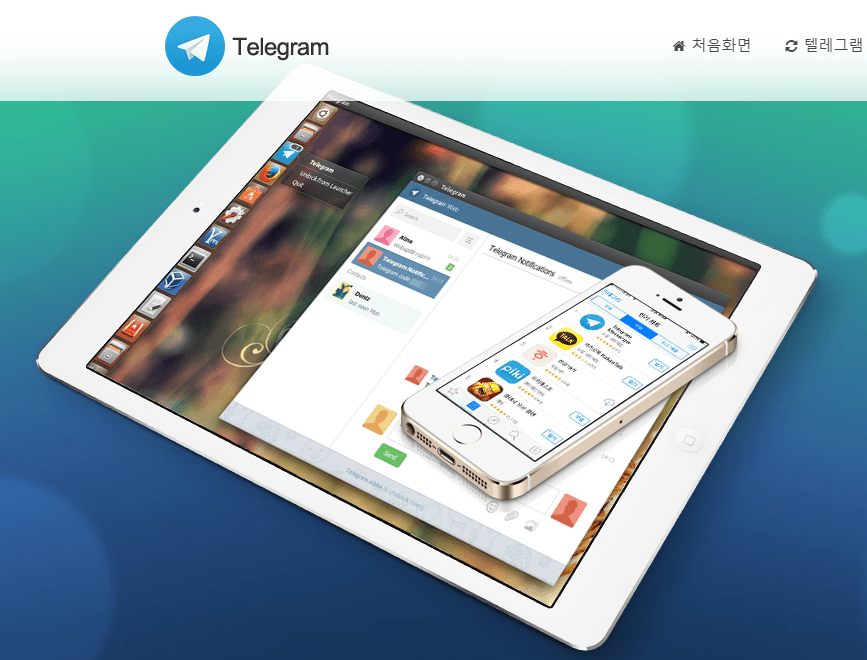
다만 텔레그램에 익숙하지 않은 분들은 설치부터 헤매기 시작하시더군요. 그래서 오늘은 저와 함께 텔레그램 PC버전 다운로드부터 설치까지 쭉 알려드리려고 합니다. 텔레그램 PC버전 다운로드는 공식 홈페이지에서 받으시면 됩니다. 텔레그램은 윈도우, 맥, 리눅스 등 다양한 운영체제를 지원합니다. 참고로 텔레그램 웹(web) 버전도 있으니 사용해보시길 바랍니다.
텔레그램 설치
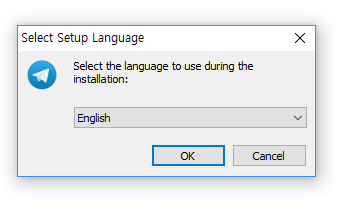
텔레그램 다운로드가 완료되면 실행합니다. 보시는 것처럼 언어를 선택하는 화면이 나옵니다. English 또는 본인이 원하는 언어를 선택하시고 다음을 누르면 됩니다. 저는 영어로 진행해보겠습니다.
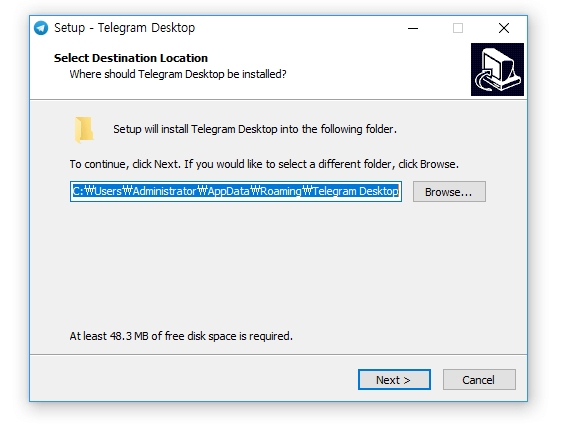
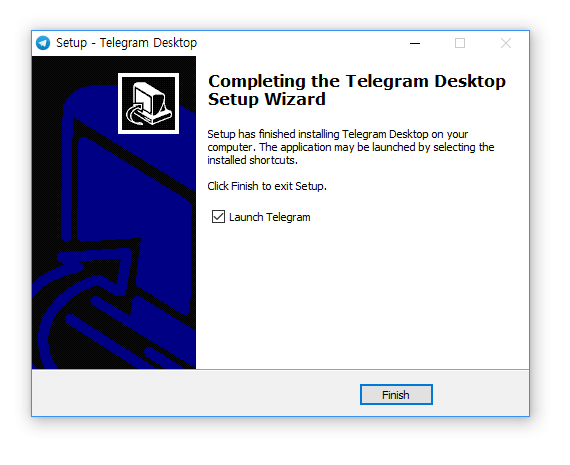
텔레그램 설치방법은 매우 간단합니다. 보시는것처럼 파일 설치 경로를 선택하고 쭉 Next를 누르기만 하면 설치가 완료됩니다. 설치가 완료되면 마지막에 Finish가 보입니다. 여기까지 하셨다면 본인의 컴퓨터에 텔레그램 PC버전 설치가 완료된 겁니다.
텔레그램 가입
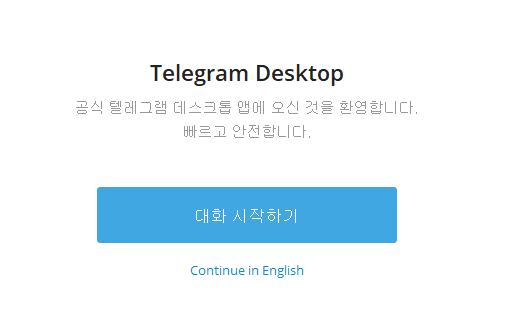
이렇게 설치가 끝난 텔레그램을 실행해봅니다. 텔레그램 데스크톱(Telegram Desktop) 버전이 보이고 대화 시작하기가 보입니다. 대화 시작하기를 누르면 텔레그램 사용자 정보 입력하는 칸이 보일 겁니다. 그곳에서 전화번호 이름을 설정하시면 됩니다. 참고로 국가번호를 입력할 때에는 +82 다음에 본인의 핸드폰 맨 앞자리 0을 제외한 나머지 번호를 입력하셔야 합니다.
텔레그램 사용법
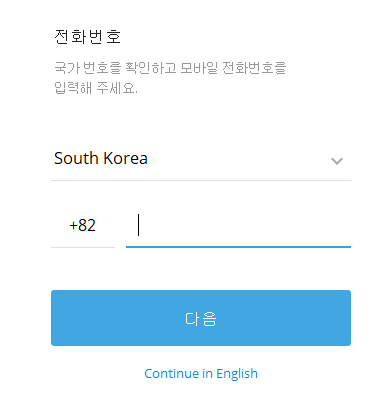
이렇게 핸드폰 번호를 입력하면 텔레그램 인증번호가 전송됩니다. 전송된 인증번호를 입력하면 가입이 완료됩니다. 텔레그램 가입이 완료되었다면 처음에는 아무것도 보이지 않을 텐데요. 공식방 같은 경우는 텔레그램 주소를 알려줍니다. 그 링크를 클릭하면 자동으로 텔레그램이 실행되면서 공식방에 들어가게 됩니다. 또한 텔레그램 친구추가 방법에 대해서도 글을 작성하였으니 참고하시고 이용하면 됩니다. 지금까지 저와 함께 텔레그램 PC버전 다운로드 및 설치, 가입방법에 대해서 알아보았습니다. 도움이 되셨길 바랍니다.